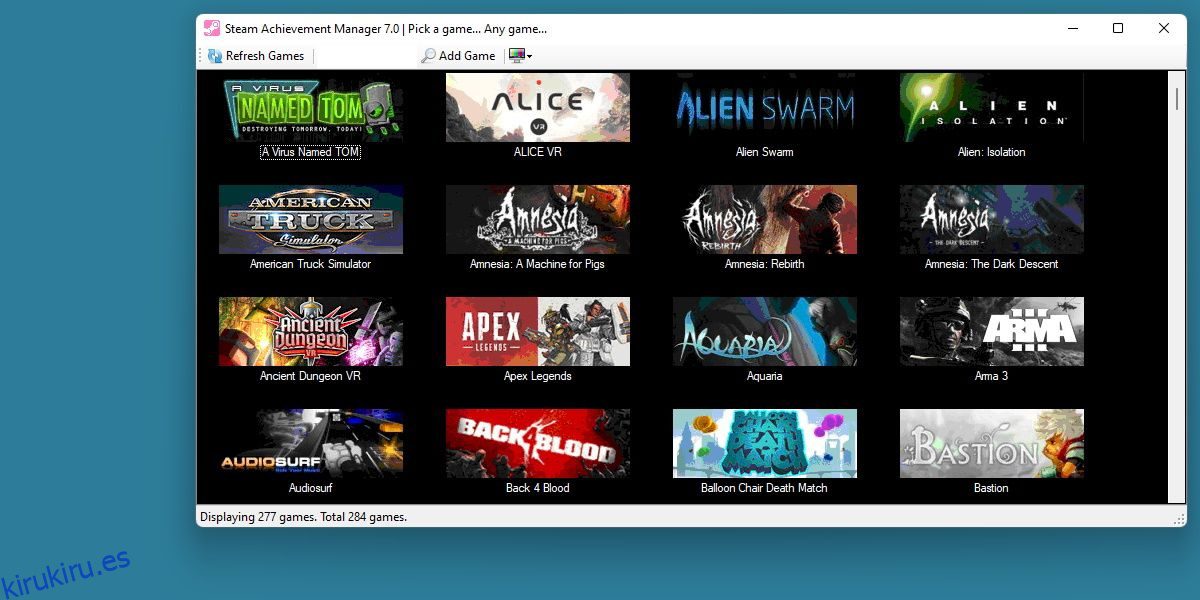Entonces, hay un logro que deseas desbloquear, pero no necesariamente quieres pasar por todos los obstáculos para desbloquearlo. Tal vez esté vinculado al desbloqueo de un elemento en el juego, o tal vez simplemente quieras algunos derechos de fanfarronear inmerecidos.
Cualquiera sea el motivo, aquí se explica cómo usar Steam Achievement Manager para desbloquear cualquier logro en Steam.
Tabla de contenido
¿Qué es el Administrador de logros de Steam?
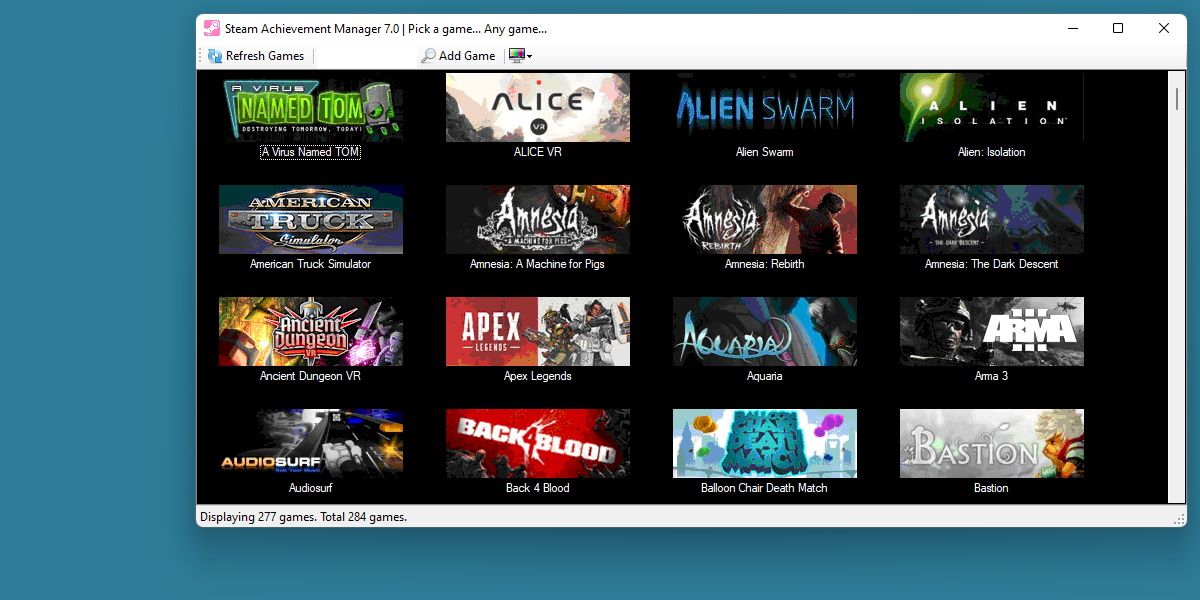
Steam Achievement Manager, o SAM, es un programa de código abierto que permite al usuario organizar y desbloquear cualquier logro disponible para cualquier juego en la plataforma Steam.
Si bien Steam no cuenta con el respaldo oficial, SAM ha tenido un uso generalizado desde 2008 y sigue siendo funcional con muy pocas actualizaciones.
Para descargar SAM, visite el página de GitHub para Steam Achievement Manager. El programa viene como descarga .zip, así que asegúrese de saber cómo descomprimir archivos en Windows 10 si eso es lo que está usando. Si está utilizando otra cosa, como Linux en Steam Deck, existen alternativas que veremos más adelante en la guía.
¿Me podrían prohibir el uso de Steam Achievement Manager?
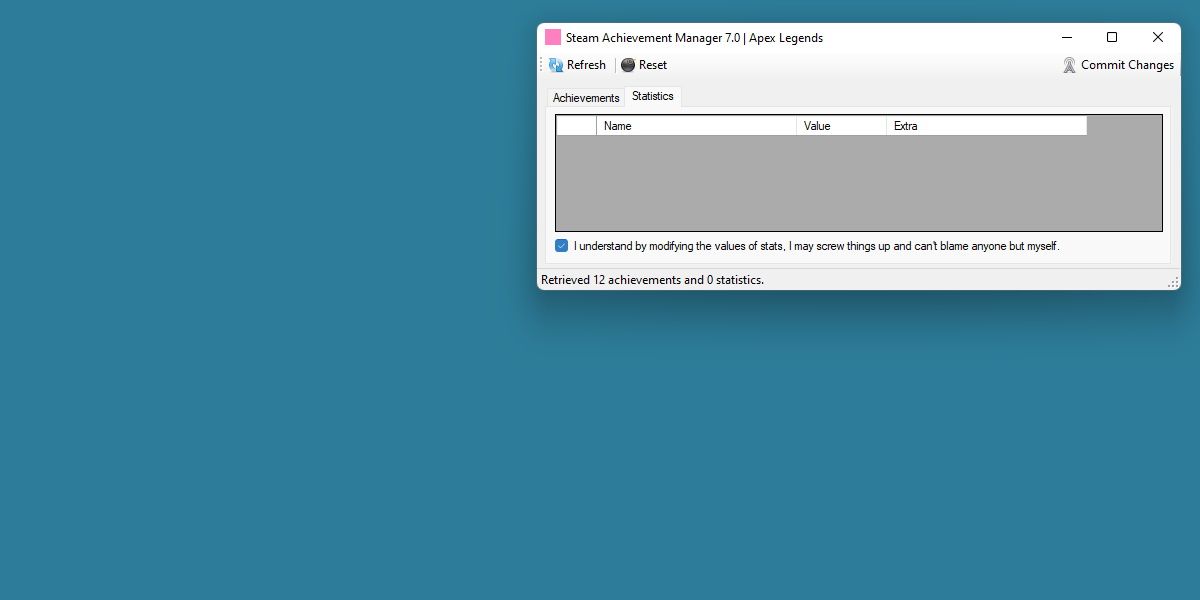
Como se mencionó anteriormente, SAM no cuenta con el respaldo oficial de Steam. Dependiendo de la interpretación, técnicamente puede ir en contra de los Términos de servicio de la plataforma.
Sin embargo, Steam aún no ha comentado públicamente sobre el programa y nadie ha informado haber recibido una prohibición en el pasado.
Dependiendo de cómo desee utilizar el programa, puede que valga la pena tener cierta precaución. ¿Estás desbloqueando un logro para mostrarlo en tu perfil? Probablemente sea seguro. ¿El logro desbloqueará un elemento del juego, como en Team Fortress 2 o Payday 2? Eso es un poco más complicado.
Depende de usted decidir si el riesgo, por mínimo que sea, vale la pena. Si es así, sigue leyendo para saber cómo utilizar SAM.
1. Primeros pasos con Steam Achievement Manager
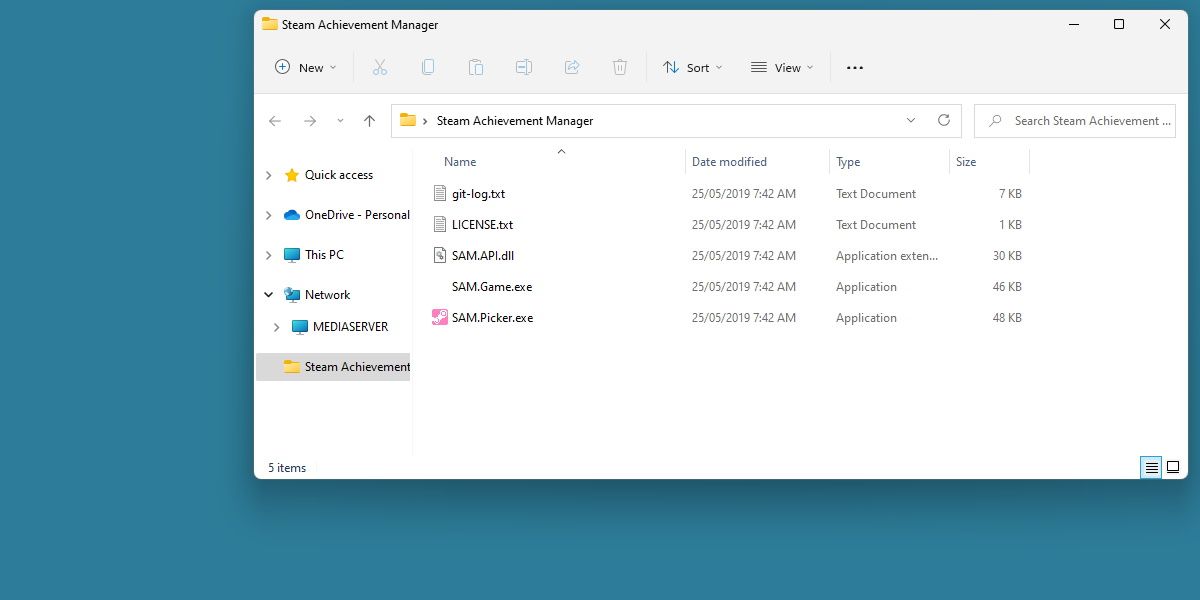
Una vez que hayas extraído los archivos, deberías quedarte con dos ejecutables.
El que busca se llama SAM.Picker.exe. El otro archivo .exe, SAM.Game.exe, es un .exe ficticio que se burla del juego para el que estás desbloqueando logros. Asegúrate de dejarlo donde está y no lo borres.
Una vez que hayas iniciado el programa, es hora de escanear y encontrar algunos juegos.
2. Escanea y encuentra tus juegos
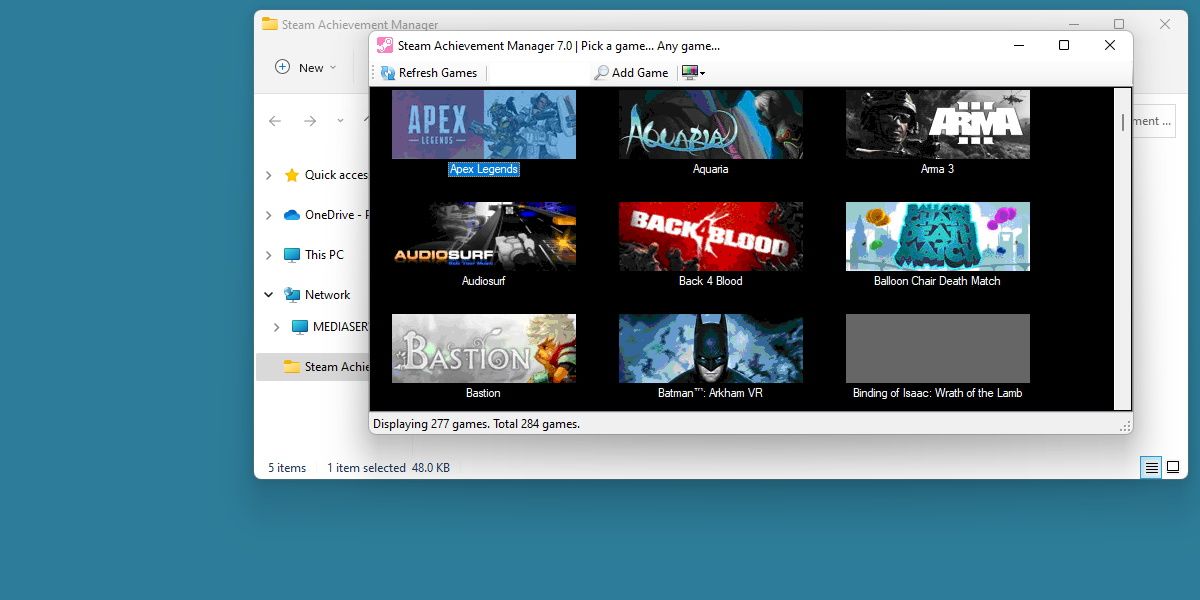
El escaneo se realizará automáticamente al iniciar el programa. Puede tardar hasta medio minuto en completarse si es la primera vez que abre el programa.
SAM debería mostrar todos los juegos que has conectado a tu cuenta.
¿No ves un juego? Dirígete al Página de SteamDB y busca el juego que buscas. Luego puedes copiar y pegar el AppID en el campo en blanco junto a Agregar juego. Presiona el mismo botón y SAM mostrará el juego que estás buscando.
¿Aún tienes problemas? Puede que valga la pena asegurarse de que el juego esté instalado y detectado en Steam. Consulta nuestra guía de solución de problemas sobre Steam que no reconoce los juegos instalados para obtener más ayuda.
3. Encuentra y selecciona tus logros
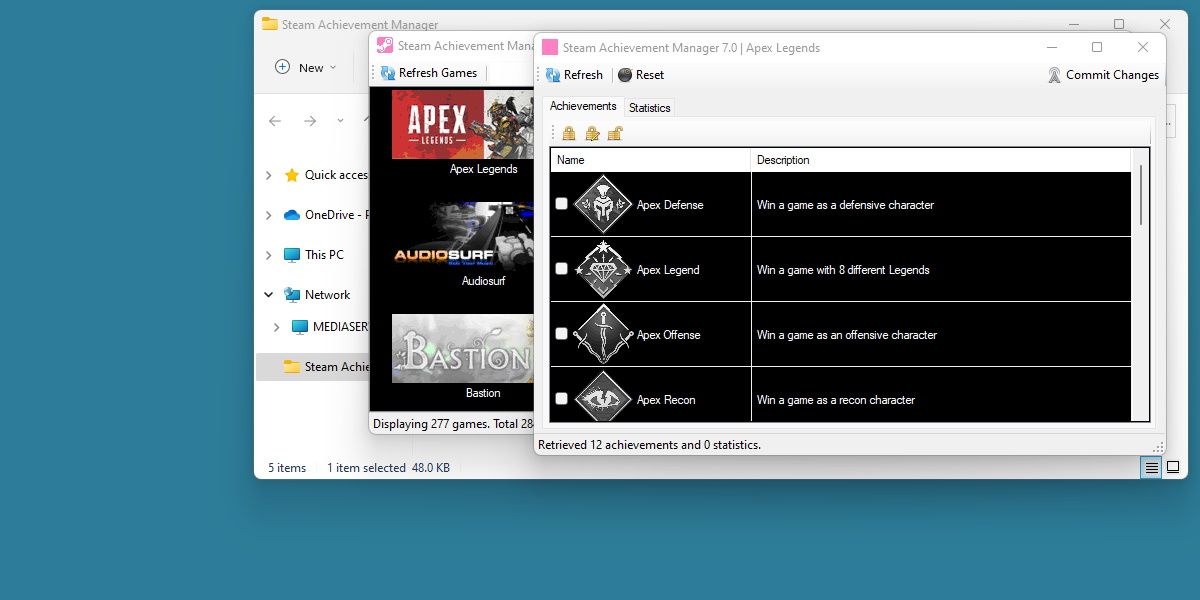
Veamos los logros de Apex Legends. Después de seleccionar su juego de la lista, o abrirlo con AppID, SAM mostrará una lista de todos los logros disponibles para ese título.
Es tan fácil como hacer clic en las casillas junto a los logros enumerados. Puede seleccionar solo uno o varios, o incluso todos, si así lo desea.
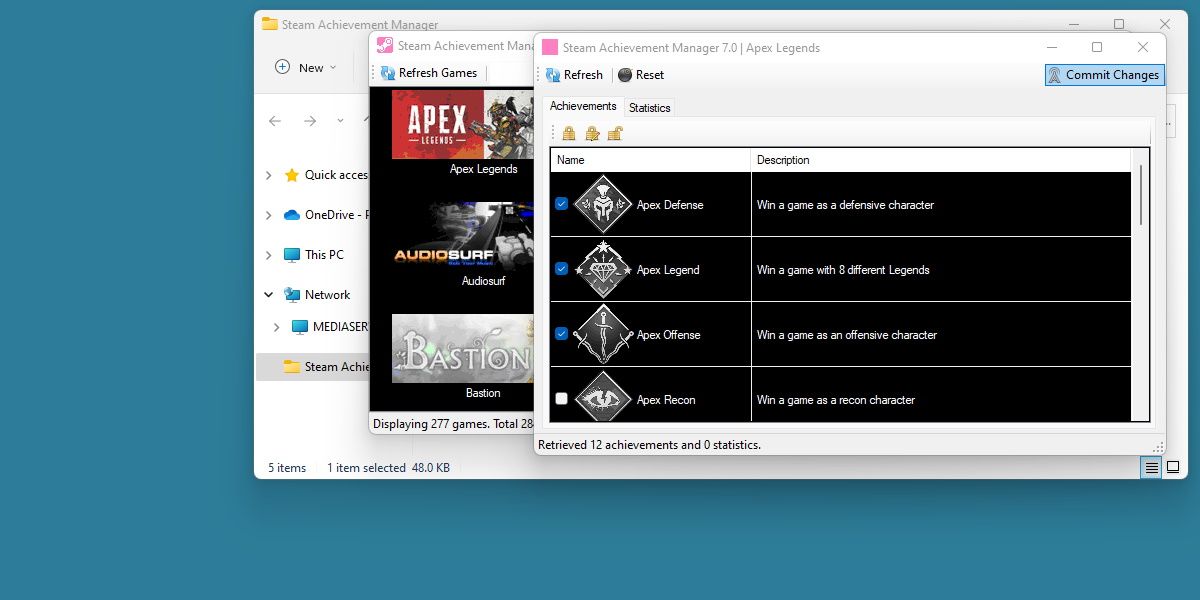
Una vez que lo hagas, deberías ver que se activan las ventanas emergentes de logros, suponiendo que Steam se esté ejecutando actualmente.
Si no se está ejecutando, revisa tu perfil en Steam para asegurarte de que se hayan realizado los cambios. Ten cuidado con cuántos desbloqueas a la vez, ya que podrías atascar la página de tu comunidad Steam con las notificaciones.
Tenga en cuenta que también puede volver a bloquear los logros utilizando este mismo método. Simplemente anule la selección de los logros.
Administrador de logros de Steam para Steam Deck
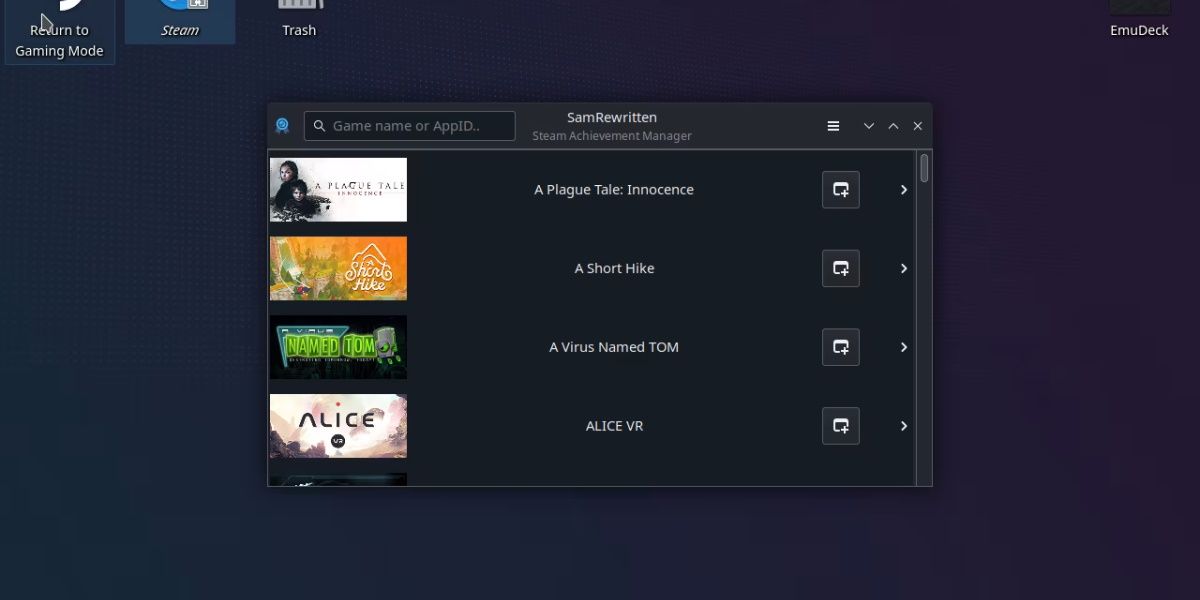
Si estás usando Steam Deck, aún puedes seguir este método, solo con algunos ajustes. Deberá asegurarse de estar actualizado con el uso del modo de escritorio en Steam Deck y luego seguir los pasos de esta guía, con algunas diferencias.
Utilizarás una bifurcación de Steam Achievement Manager creada especialmente para sistemas Linux. Esto significa que puede ignorar el primer paso relacionado con los archivos .exe y simplemente iniciar el programa, pero todo lo demás será igual.
Obtén eso del página de GitHub para SAM reescrito. Si tiene problemas con la descarga principal, busque una versión especialmente diseñada para Steam Decks en el sección de comentarios de la página de GitHub.
Obtén todos los logros de Steam sin ningún trabajo
Con SAM tendrás acceso instantáneo a cualquier logro, con muy poco esfuerzo. Algunos pueden ver esto como una trampa, mientras que otros lo verán como una forma más fácil de eludir los requisitos de logros en el juego.
Tal vez para ti ni siquiera se trate de los juegos. Tal vez sólo quieras poner los logros llamativos en tu página de perfil de Steam.
Cualquiera sea el motivo, SAM desbloqueará cualquier logro, no hay problema.